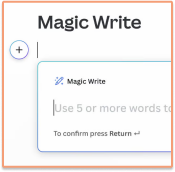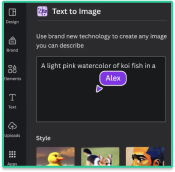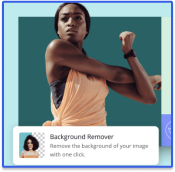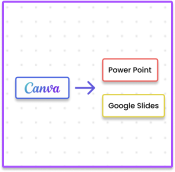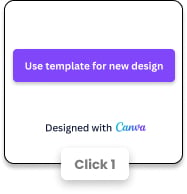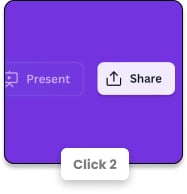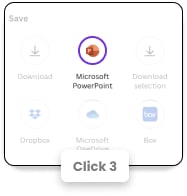Preguntas frecuentes
Ir a ➞
Licencia y derechos de uso – Edición en Powerpoint – Errores en Powerpoint – Edición en Google Slides – Errores en Google Slides – Otros – Acerca de SlidesCarnival
Licencia y derechos de uso
- ¿Cuáles son los derechos de uso y la licencia de las plantillas?
- ¿Puedo cambiar la plantilla, eliminar diapositivas, publicar en SlideShare, etc.?
- ¿Puedo utilizar la plantilla con fines comerciales? Por ejemplo Profesores pagan a profesores, mi nuevo videocurso, etc.
- ¿Cómo puedo dar el crédito apropiado?
- ¿Vendéis licencias de plantillas para que pueda eliminar la atribución?
 Edición en Powerpoint
Edición en Powerpoint
- ¿Cómo puedo utilizar las plantillas de SlidesCarnival en PowerPoint?
- ¿Cómo puedo cambiar el color de las formas y otros elementos de diseño en las diapositivas maestras de PowerPoint?
- ¿Cómo puedo utilizar mis propias fotos en las plantillas de PowerPoint?
- ¿Cómo cambio el fondo de una diapositiva en PowerPoint?
- ¿Cómo enmascaro imágenes con una forma en PowerPoint?
- ¿Cómo cambio la paleta de colores del tema en PowerPoint?
- ¿Cómo puedo utilizar los iconos y los emojis en PowerPoint?
- ¿Cómo puedo crear iconos editables para utilizarlos en PowerPoint?
- ¿Cómo agrupo o desagrupo elementos en PowerPoint?
- ¿Cómo puedo crear degradados con transparencia en PowerPoint?
- ¿Cómo aplico una plantilla a una presentación existente en PowerPoint?
- ¿Cómo convierto mi presentación de PowerPoint a Google Slides?
 Errores en Powerpoint
Errores en Powerpoint
- Cuando intento descargar la versión PowerPoint obtengo un archivo PDF
- No puedo añadir un pie de página/cabecera a las diapositivas en PowerPoint
- No puedo utilizar la plantilla en PowerPoint online porque no se pueden cargar las fuentes
- En PowerPoint las fuentes no tienen el mismo aspecto que en la vista previa de SlidesCarnival.com
- No puedo cambiar las fuentes de las diapositivas maestras en PowerPoint
 Editar en Google Slides
Editar en Google Slides
- ¿Cómo puedo utilizar los temas de SlidesCarnival en Google Slides?
- ¿Cómo puedo cambiar el color de las formas y otros elementos de diseño en las diapositivas maestras de Google Slides?
- ¿Cómo puedo utilizar mis propias fotos en las diapositivas de Google Slides?
- ¿Cómo cambio el fondo de una diapositiva en Google Slides?
- ¿Cómo enmascaro imágenes con una forma en Google Slides?
- ¿Cómo cambio la paleta de colores del tema en Google Slides?
- ¿Cómo puedo utilizar los iconos y los emojis en Google Slides?
- ¿Cómo puedo crear iconos editables para utilizarlos en Google Slides?
- ¿Cómo agrupo o desagrupo elementos en Google Slides?
- ¿Cómo puedo crear degradados con transparencia en Google Slides?
- ¿Cómo aplico un tema a una presentación existente en Google Slides?
- ¿Cómo exporto mi presentación de Google Slides como PowerPoint?
 Errores en Google Slides
Errores en Google Slides
- Google Slides dice que tengo que «solicitar acceso» para hacer una copia
- No puedo hacer clic en las miniaturas de las diapositivas de la izquierda y los emojis aparecen sobre el fondo gris detrás de las diapositivas
- Tengo dos cuentas de Google y la plantilla siempre se copia en la incorrecta
- ¡Ayuda! He editado una presentación en Google Slides y ahora no la encuentro
Otros
- ¿Puedo utilizar vuestras plantillas de PowerPoint en Keynote?
- Necesito más recursos gratuitos (fotos, iconos, fuentes) para mi presentación
- Cuando cambio la proporción entre 4:3 y 16:9 algunos elementos se distorsionan
- Necesito algo más profesional para mis presentaciones
- ¿Cómo puedo aprender a diseñar presentaciones?
- Cómo convertir un tema existente de Google Slides/PowerPoint en una plantilla de presentación Markdown de Slideas
Acerca de SlidesCarnival
- ¿Quién fabrica SlidesCarnival?
- ¿Con qué frecuencia publicas nuevas plantillas?
- ¿Puedes diseñarme una plantilla? ¿Ofrecéis servicios de edición de presentaciones?
- ¿Puedo publicar mis plantillas gratuitas en SlidesCarnival?
Tengo una pregunta que no aparece aquí
Por favor, no dudes en preguntarme en [email protected].